作為最優秀的音樂播放器之一,iPod自發布以來一直受到各國用戶的信賴。 無數人喜歡用它隨時隨地聆聽美妙的音樂。 人們創建他們的歌曲列表並將他們喜愛的音樂下載到他們的 iPod 上。 然而,iPod 故障或意外刪除的情況經常發生,您可能會丟失最喜愛的音樂文件。
為了幫助您擺脫丟失音樂文件的困境,我們將向您介紹 3 種方法 從 iPod 恢復音樂並複製到計算機。 無論您是否使用iTunes,您都可以在本文中找到合適的解決方案。 繼續閱讀並與我們一起探索!
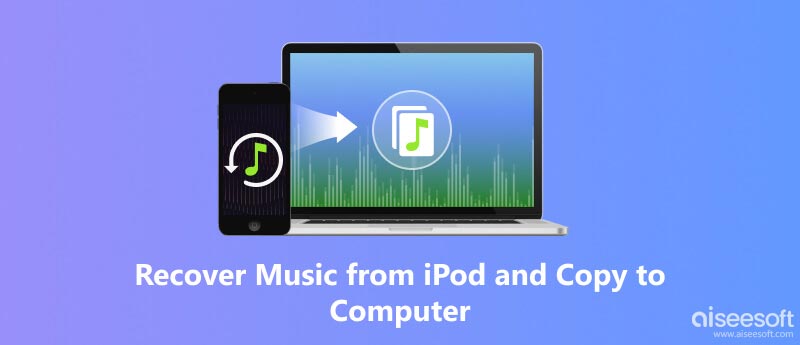
對於蘋果用戶來說,iTunes一直是最常用的數據傳輸和備份工具之一。 它讀取您設備上的數據並保留備份供您隨時恢復。 因此,如果您想從舊 iPod 中恢復音樂,iTunes 將是您最基本的選擇。 前提條件是您已將音樂同步到 iTunes 庫。
以下是您申請使用 iTunes 恢復時應遵循的步驟。
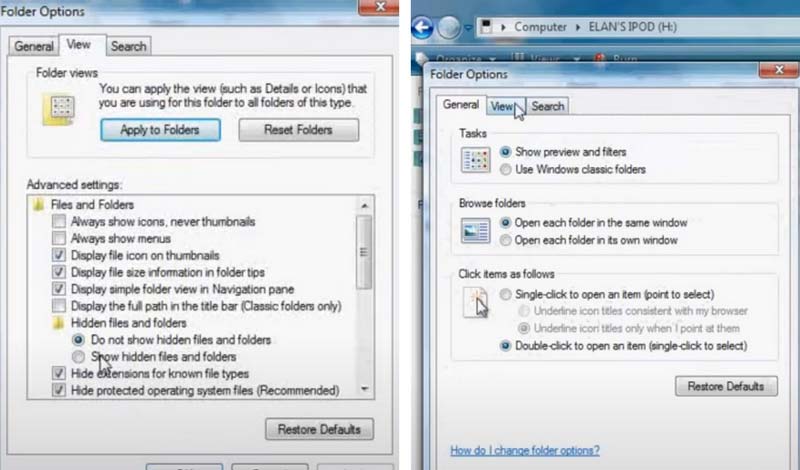
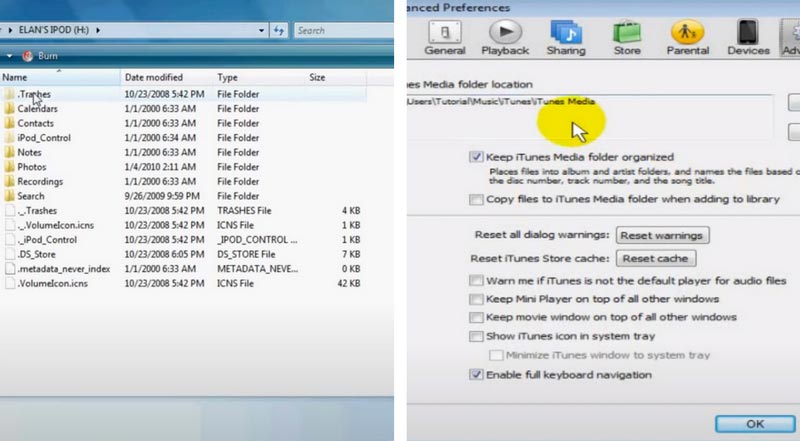
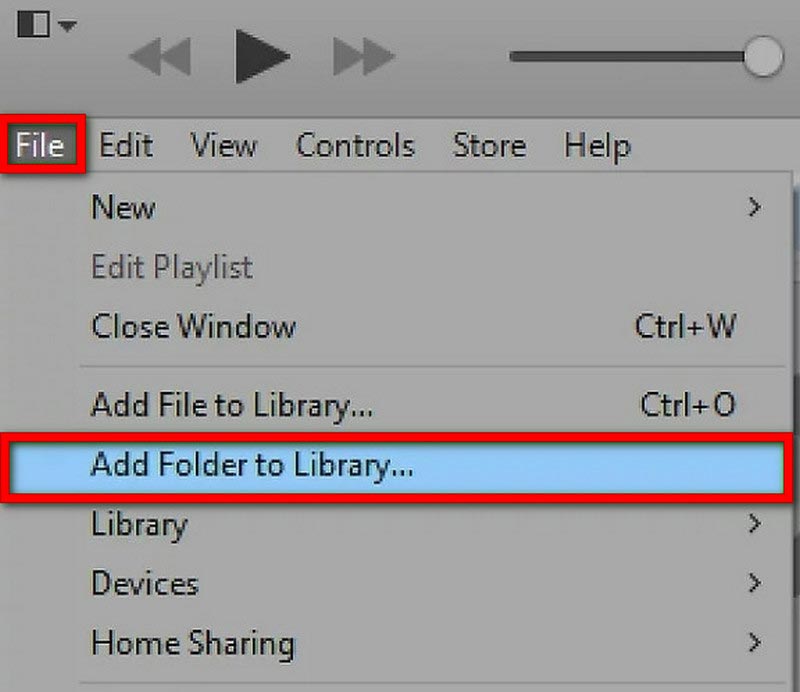
其他工具可以幫助您在沒有 iTunes 的情況下從 iPod 恢復音樂。 接下來,我們將向您展示如何應用它們。
Aiseesoft iPhone數據恢復 是最好的數據恢復工具之一。 它可以幫助您恢復設備上的各種文件,包括視頻、音樂、消息、通話、筆記、聯繫人等,並恢復丟失的 iCloud 和 iTunes 備份。 即使您的設備出現進水、卡住、丟失或被盜等一系列問題,iPhone Data Recovery 也可以幫助您順利恢復數據。 借助先進的英特爾加速和硬件配置,其極高的成功率和恢復效率是許多用戶信任它從 iPod touch 恢復已刪除文件的原因。
100% 安全。無廣告。
100% 安全。無廣告。



從 iPod classic 硬盤恢復音樂也是一個不錯的選擇。 和 Aiseesoft數據恢復 產品將是您的最佳選擇。 它可以幫助您從計算機、硬盤、存儲卡、數碼相機等恢復丟失的文件。作為一款多功能軟件,它也相當易於使用。
100% 安全。無廣告。
100% 安全。無廣告。


該過程完成後,恢復的文件將保存到您的計算機。
完成從 iPod 中刪除的音樂的恢復後,您可能需要將 iPod 中的歌曲備份到計算機上,以避免再次丟失重要的音樂。 毫無疑問,iTunes 可以幫助您做到這一點。 iCloud 是另一種方式。 只需在 iPod 上登錄 iCloud,然後將音樂上傳到 iCloud。 然後,在您的計算機上登錄 icloud.com 以下載文件。
當然,您也可以採取傳統的USB連接方式。 將 iPod 連接到電腦後,直接打開相關文件夾並將音樂複製到電腦上的指定位置。
有沒有辦法從舊 iPod 上獲取音樂?
當然。 實現此目的最常見的方法是通過 iTunes。 在電腦上打開 iTunes,然後單擊 編輯 > 偏愛 > 設備。 然後通過選擇旁邊的複選框取消 防止 iPod, iPhone手機和 iPad 自動同步。 點擊 OK。 將 iPod 連接到 iTunes,然後選擇 文件 > 設備 > 從 iPod 轉移購買內容。 現在,您可以將所有音樂同步到 iTunes 庫。
我可以在沒有 iTunes 的情況下將音樂放入舊 iPod 上嗎?
您可以通過雲驅動器將音樂放在 iPod 上。 可以為您提供此服務的幾種常見類型的雲驅動器包括 Dropbox、Google Play Music、iCloud 等。您需要先在計算機上打開雲驅動器,然後將音樂文件上傳到其中。 在您的 iPod 上安裝雲驅動器應用程序並登錄您的帳戶。 將音樂下載到您的 iPod。 通過雲盤,您可以聆聽自己喜歡的音樂, 無需 iTunes 即可管理您的 iPod.
如何在沒有電腦的情況下將音樂從舊 iPod 傳輸到 iPhone?
要將音樂從 iPod 傳輸到 iPhone,您可以使用 AirPlay 功能。 打開 控制中心 在您的 iPod 和 iPhone 上,然後打開 空投。 選擇您想要在 iPod 上共享的音樂,然後點擊三點圖標以檢查歌曲詳細信息。 選擇 分享歌曲 > AirDrop > 你的 iPhone。 然後點擊 接受 在你的iPhone上。
為什麼我的 iPod 中的所有音樂都消失了?
您可以首先檢查是否 同步庫 已在您的所有設備上開啟,並確保您使用通常用於 Apple Music 的同一 Apple ID 登錄。 您的音樂庫也可能存儲在您的計算機上,可以檢查該庫以找到丟失的音樂。
我可以將舊 iPod 與新 iTunes 一起使用嗎?
你可以這樣做。 將您的 iPod 連接到新的 iTunes,並將您在 Apple Music 上購買的音樂同步到新的 iTunes 資料庫。 請注意,您可能只能同步您購買的音樂。 您尚未購買的音樂將不會轉移到您的新 iTunes!
結論
詳細介紹方法後 從 iPod 恢復音樂並複製到計算機 無論是在有 iTunes 的幫助下還是在沒有 iTunes 的情況下,我們相信您都能夠在詳細步驟的指導下完成恢復操作。 這些實用方法包括最好的數據恢復工具之一,Aiseesoft iPhone Data Recovery。 除了幫助您檢索 iPod 音樂之外,它還可以解決許多文件損壞和丟失問題。 您可以嘗試並探索它的更多功能。 如果您有更方便的方法,請留言給我們。 我們將對任何新想法持開放態度!

有史以來最好的iPhone數據恢復軟件,使用戶可以安全地從iOS設備iTunes / iCloud備份中恢復丟失的iPhone / iPad / iPod數據。
100% 安全。無廣告。
100% 安全。無廣告。